1、首先,让我们打开一份文档,然后明确我们的关键字是什么,这里以要批量删除“中标供应商”这5个字为例子。
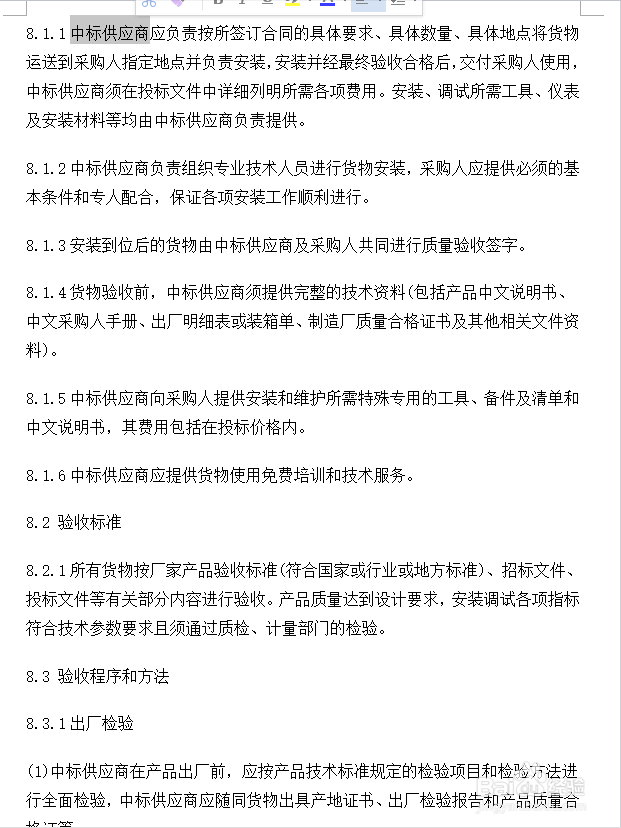
2、往常普遍的方法是,使用快捷键“ctrl+f"或者“查找”功能锁定关键字,然后手动删除

3、然后再点击“查找下一处”,依次类推一个个删除,但是这种方式就非常的慢
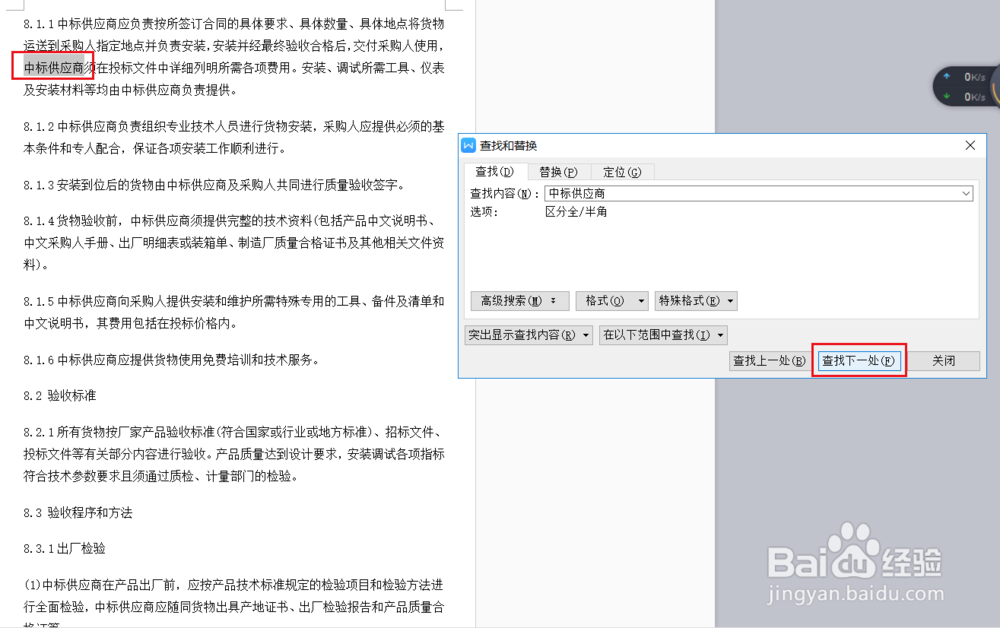
4、这里我们可以在“查找”功能中使用“突出显示查找内容”,看下关键字的基本位置

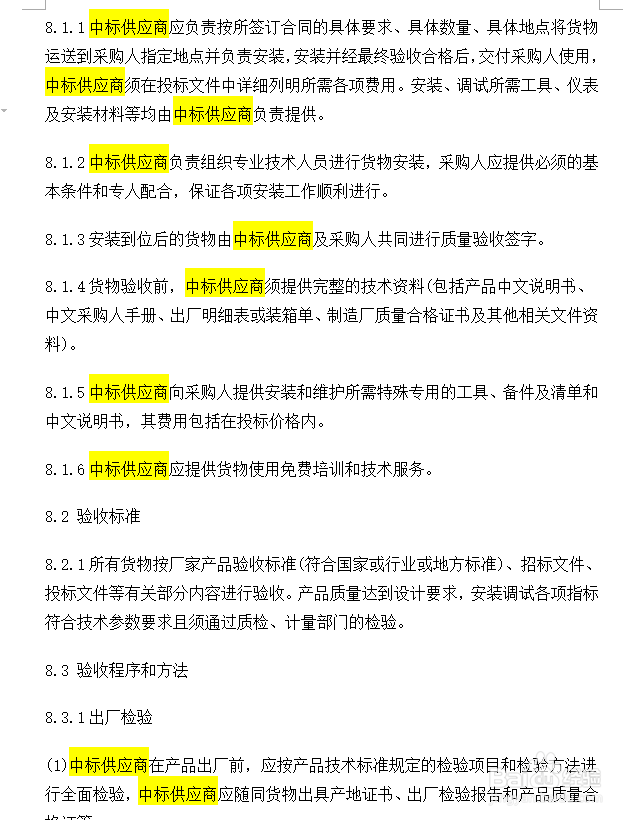
5、然后使用快捷键“Ctrl+H”查找功能进入“查找”窗口

6、将关键字替换为“ ”空,这里“替换为”的值什么都不要输入,空格也不要打

7、点击“替换”就可以把关键字“中标供应商”直接删除,点击“替换全部”,删除所有关键字

8、最后功能中会提示一共删除了多少条数据,可以跟一开始核对的结果进行对比

